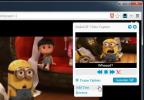Kako omejiti hitrost prenosa v Chromu
Brskalniki imajo osnovni upravitelj prenosov, ki lahko nalaga datoteke in jih skenira glede škodljivih vsebin. V primerjavi z aplikacijami upravitelja prenosov na namizju je upravitelj prenosov brskalnika brez funkcij. Ponuja malo drugega kot svoj vmesnik. Firefox vam omogoča nadaljevanje neuspešnega prenosa vendar Chrome ne Če za prenos datotek uporabljate Chrome, vendar ne želite, da bi povečal celotno pasovno širino, lahko uporabite majhni trik v orodjih za spletne razvijalce, da omejite hitrost prenosa v Chromu.
Omejite hitrost prenosa
Ta metoda nima stranskih učinkov in ničesar ni trajnega, vendar preprečuje, da bi bilo vaše delo prekinjeno, to je a dobra ideja, da ustvarite ločen Chrome profil in prek njega prenesete datoteke, ko želite omejiti prenos hitrost.
Odprite nov zavihek v Chromu in tapnite tipko F12. To bo odprlo orodja za razvoj spletnih strani. Izberite zavihek Omrežje.

V drugi vrsti možnosti kliknite drobno spustno polje poleg možnosti »Na spletu«. V spustnem meniju sta dve prednastavljeni hitrosti; hiter 3G in počasen 3G. Te so namenjene preizkusu, zato verjetno ne bodo storile trika namesto vas. Ustvariti morate mrežni profil za drobljenje po meri. Če želite to narediti, v tem istem meniju kliknite možnost Dodaj.

Odprla se bo nova plošča z imenom Network Throttling Profiles. Prazno bo. Kliknite gumb »Dodaj profil po meri…«.

Vnesite svoj profil po meri in vnesite največjo hitrost prenosa in nalaganja, ki jo želite omogočiti trenutni zavihek Chrome. Polja za nalaganje in zamudo lahko pustite prazna in vnesete hitrost prenosa v kb / s. Kliknite Dodaj.

Zaprite ploščo in se vrnite na zavihek Omrežje. Ponovno kliknite spustni meni poleg možnosti Splet in v meniju izberite nov mrežni profil. Nato začnite prenos in hitrost bo omejena glede na profil, ki ste ga ustvarili.
Onemogoči mrežni profil
Ko končate, lahko omrežni profil onemogočite na enega od dveh načinov; samo zaprite zavihek. Drugi jezički ne bodo podedovali istega omrežnega profila. Če ne želite zapreti zavihka, preprosto kliknite spustni meni poleg trenutnega omrežnega profila in v meniju izberite možnost »Online«, če želite hitrost prenosa vrniti na normalno.
Omrežni profil za drobljenje deluje na zavihke in ne velja za vse zavihke ali celotno okno Chroma. V idealnem primeru bi morali imeti možnost omejiti hitrost prenosa na enem zavihku in nadaljevati normalno delo v drugem zavihku ali oknu. Morda boste slučajno zaprli zavihek ali poskusili brskati po njem, kar bo zaradi omejene hitrosti prenosa počasi potekalo. Zato je dobro, da to storite v ločenem profilu Chrome.
Iskanje
Zadnje Objave
Poglejte, kaj je novega v Firefoxu 23
Hitrejši razvojni cikel Firefoxa dobro služi njegovi uporabniški ba...
Blogtrottr spremeni vire RSS v e-poštna sporočila z novicami s filtri zgodb
Vsi smo že zelo dobro seznanjeni z RSS (Really Simple Syndication) ...
Ustvarite animirane GIF-ove iz katerega koli HTML5 Video Streaming v Chromu
GIF-ji so včasih najboljši odziv (in celo edini odziv), potreben za...